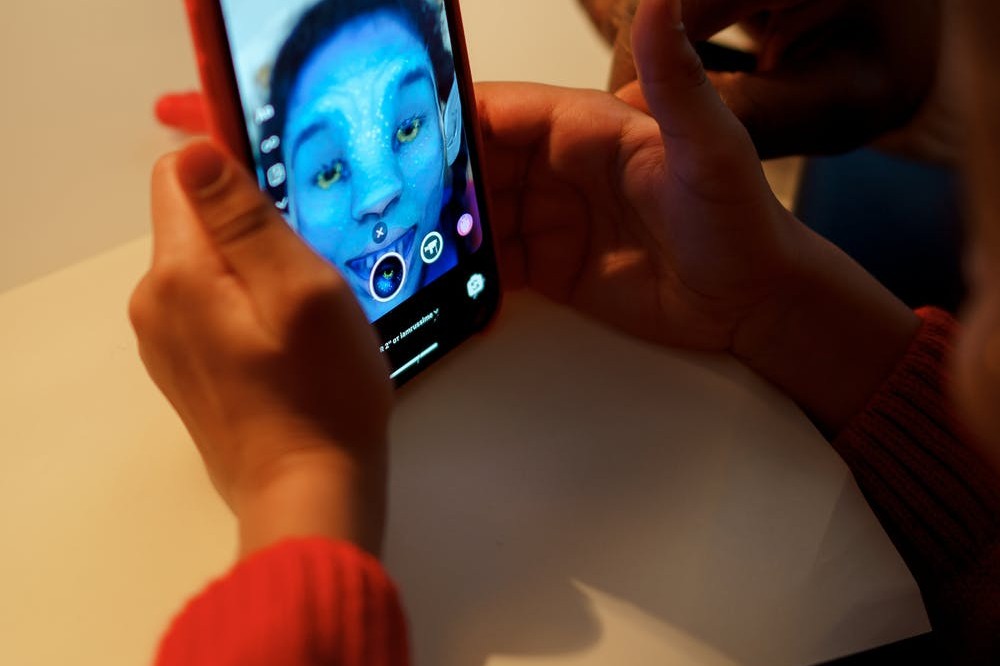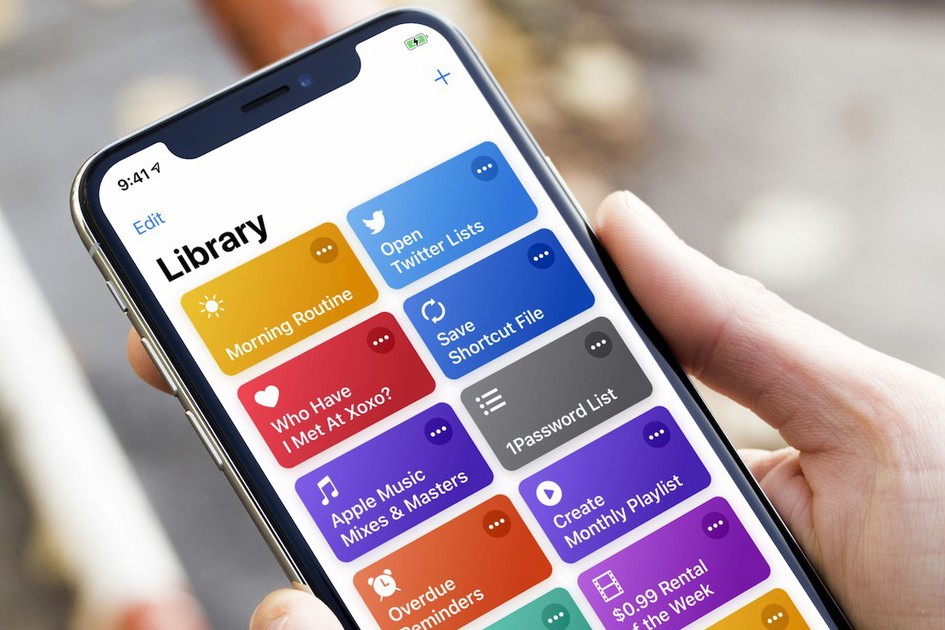Los nuevos ordenadores portátiles de Apple incluyen encima del teclado una pequeña barra lateral táctil que te permite optimizar el uso de apps. Si te preguntas cómo personalizar la touchbar de tu MacBook Pro 13” M1, aquí verás algunos de los pasos a seguir para conseguirlo.
¿Cómo personalizar la touchbar de tu MacBook?
 Existen diferentes maneras de personalizar la barra táctil, esto gracias a que Apple te ofrece la posibilidad de hacerlo desde cada una de las aplicaciones. Esto permite que el trabajo dentro de cada una sea más intuitivo, además de cómodo y automatizado.
Existen diferentes maneras de personalizar la barra táctil, esto gracias a que Apple te ofrece la posibilidad de hacerlo desde cada una de las aplicaciones. Esto permite que el trabajo dentro de cada una sea más intuitivo, además de cómodo y automatizado.
Ahora bien, lo que tienes que hacer para personalizar la touchbar de MacBook es dirigirte a la parte superior de la pantalla y presionar en “Ver>Personalizar Touchbar”.
De esta manera, se revelarán diferentes utilidades y herramientas disponibles. Lo que harás será arrastrar hacia la barra táctil aquellas que puedan mejorar la funcionalidad del ordenador a tu parecer o las que te parezcan más importantes.
Así, empezarán a mostrarse en tu touchbar a medida que las vayas colocando. Recuerda que también puedes reordenarlas o eliminarlas tan solo arrastrándolas con tu dedo. Una vez que termines de configurarla, presiona en “Listo” para terminar.
Estas herramientas te ayudarán a mejorar la experiencia de usuario de tu Apple. Por ejemplo, si estás escribiendo un documento, desde la touchbar de la MacBook podrás detectar errores, colocar negritas, editar el color del texto, entre otras cosas.
Familiarízate con touchbar de tu MacBook Pro 13 M1

Si eres un nuevo usuario de Apple y todavía no has probado la barra táctil, es fácil perderse a la hora de utilizarla. Lo que debes saber es que, cuando enciendas tu ordenador, la touchbar se iluminará de cierta manera y te mostrará los controles más básicos.
Esto es lo que se conoce como “Control Strip” y te muestra el control de volumen, silenciar, Siri, y otras opciones que verás al expandir el menú, pero solo puedes configurar esta sección con 4 controles. Por su parte, si extrañas las teclas de “Función” que iban del F1 al F12, únicamente debes presionar en la tecla FN y serán exhibidas en el touchbar.
¿Cómo configurar el Control Strip?
Dirígete al menú de Apple y luego presiona en “Preferencias del Sistema”. Una vez dentro, busca y escoge la opción “Teclado”. Finalmente, encuentra la pestaña que dice “Personalizar Control Strip”.
En esta sección verás las alternativas disponibles para configurar el Control Strip, de las que solamente puedes escoger 4. Utiliza el dedo para arrastrar hasta la barra las que quieras, también para ordenarlas o eliminar herramientas si luego decides que no las necesitas.
¿En qué modelos se incluye el touchbar?
Las touchbar es un elemento novedoso de la compañía Apple, y se encuentra disponible en algunas de las MacBook Pro, como la de 13 y 16 pulgadas. Es, en pocas palabras, una función disponible en los modelos profesionales y más exigentes de la marca, debido a su utilidad como herramienta de trabajo.
Configurarla correctamente y con los comandos más afines a tu trabajo te permitirá perfeccionar y personalizar la manera en la que realizar tus tareas.
¿TE GUSTÓ ESTE ARTÍCULO? QUIZÁS TE INTERESE VER ESTO